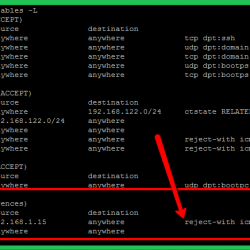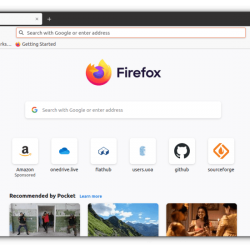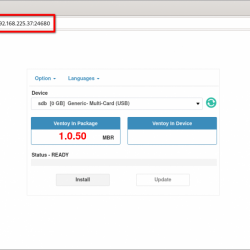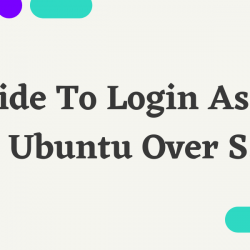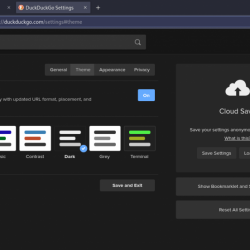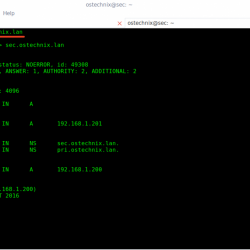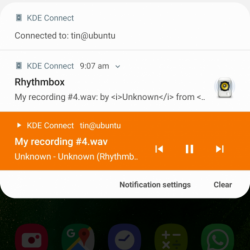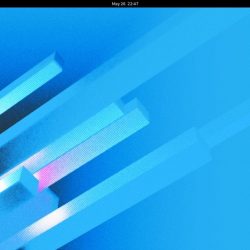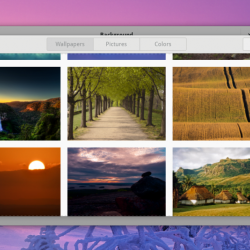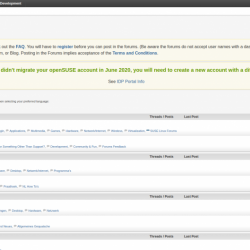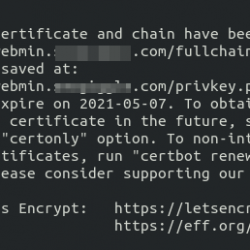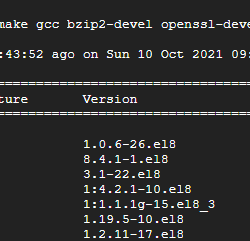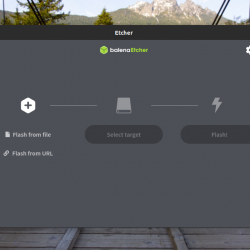在本教程中,我们将向您展示如何在 Debian 11 上安装 phpMyAdmin。对于那些不知道的人,phpMyAdmin 是一个免费的、开源的、基于 Web 的应用程序,用于从 Web 管理 MySQL 或 MariaDB 数据库界面。 它是用 PHP 编写的,是网络托管公司使用的最流行的数据库管理工具之一,使新手系统管理员能够执行数据库活动。
本文假设您至少具有 Linux 的基本知识,知道如何使用 shell,最重要的是,您将站点托管在自己的 VPS 上。 安装非常简单,假设您在 root 帐户中运行,否则您可能需要添加 ‘sudo‘ 到获得 root 权限的命令。 我将向您展示在 Debian 11 (Bullseye) 上逐步安装 phpMyAdmin。
在 Debian 11 Bullseye 上安装 phpMyAdmin
步骤 1. 在我们安装任何软件之前,请务必通过运行以下命令来确保您的系统是最新的 apt 终端中的命令:
sudo apt update sudo apt upgrade
步骤 2. 安装 LAMP 堆栈。
如果您的服务器上尚未安装 LAMP 堆栈,您可以在此处按照我们的指南进行操作。
步骤 3. 在 Debian 11 上安装 phpMyAdmin。
默认情况下,Debian 11 Bullseye 存储库中不包含 phpMyAdmin,因此您需要从官方网站手动下载 phpMyAdmin:
wget https://files.phpmyadmin.net/phpMyAdmin/5.1.1/phpMyAdmin-5.1.1-all-languages.tar.gz
使用以下命令提取 phpMyAdmin tarball:
tar xvf phpMyAdmin-5.1.1-all-languages.tar.gz
之后,移动 phpMyAdmin-5.1.1-all-languages 到 /usr/share/ 目录:
mv phpMyAdmin-5.1.1-all-languages /usr/share/phpmyadmin
步骤 4. 配置 phpMyAdmin。
现在我们使用以下命令创建一个子目录:
mkdir -p /var/lib/phpmyadmin/tmp
接下来,为 phpMyAdmin 目录设置适当的所有权:
chown -R www-data:www-data /var/lib/phpmyadmin
然后,复制到文件中 /usr/share/phpmyadmin/config.inc.php:
cp /usr/share/phpmyadmin/usr/share/phpMyAdmin-5.1.1-all-languages/config.inc.php
之后,编辑 config.inc.php 文件并配置它:
nano /usr/share/phpmyadmin/config.inc.php
Enter 单引号之间包含 32 个随机字符的字符串:
$cfg['blowfish_secret'] = 'STRINGWORANDOMCHARACTERS'; /* YOU MUST FILL IN THIS FOR COOKIE AUTH! */
接下来,安装 pwgen 并使用以下命令生成密钥:
sudo apt install pwgen pwgen -s 32 1
然后取消注释这部分 /usr/share/phpmyadmin/config.inc.php 该文件将如下所示:
/* Storage database and tables */ $cfg['Servers'][$i]['pmadb'] = 'phpmyadmin'; $cfg['Servers'][$i]['bookmarktable'] = 'pma__bookmark'; $cfg['Servers'][$i]['relation'] = 'pma__relation'; $cfg['Servers'][$i]['table_info'] = 'pma__table_info'; $cfg['Servers'][$i]['table_coords'] = 'pma__table_coords'; $cfg['Servers'][$i]['pdf_pages'] = 'pma__pdf_pages'; $cfg['Servers'][$i]['column_info'] = 'pma__column_info'; $cfg['Servers'][$i]['history'] = 'pma__history'; $cfg['Servers'][$i]['table_uiprefs'] = 'pma__table_uiprefs'; $cfg['Servers'][$i]['tracking'] = 'pma__tracking'; $cfg['Servers'][$i]['userconfig'] = 'pma__userconfig'; $cfg['Servers'][$i]['recent'] = 'pma__recent'; $cfg['Servers'][$i]['favorite'] = 'pma__favorite'; $cfg['Servers'][$i]['users'] = 'pma__users'; $cfg['Servers'][$i]['usergroups'] = 'pma__usergroups'; $cfg['Servers'][$i]['navigationhiding'] = 'pma__navigationhiding'; $cfg['TempDir'] = '/var/lib/phpmyadmin/tmp';
步骤 5. 为 phpMyAdmin 创建 MariaDB 数据库和用户。
现在我们通过运行以下命令来创建配置存储数据库和表:
mariadb < /usr/share/phpmyadmin/sql/create_tables.sql
接下来,使用以下命令连接到 MariaDB shell:
mariadb
连接后,将所有必要的权限授予 phpMyAdmin 数据库:
GRANT SELECT, INSERT, UPDATE, DELETE ON phpmyadmin.* TO 'pma'@'localhost' IDENTIFIED BY 'your-strong-passwd'; GRANT ALL PRIVILEGES ON *.* TO 'john'@'localhost' IDENTIFIED BY 'your-strong-passwd' WITH GRANT OPTION; exit;
步骤 6. 配置 Apache 用于 phpMyAdmin。
创建一个 Apache phpMyAdmin 的虚拟主机配置文件:
nano /etc/apache2/conf-available/phpmyadmin.conf
添加以下行:
Alias /phpmyadmin /usr/share/phpmyadmin <Directory /usr/share/phpmyadmin> Options SymLinksIfOwnerMatch DirectoryIndex index.php <IfModule mod_php5.c> <IfModule mod_mime.c> AddType application/x-httpd-php .php </IfModule> <FilesMatch ".+.php$"> SetHandler application/x-httpd-php </FilesMatch> php_value include_path . php_admin_value upload_tmp_dir /var/lib/phpmyadmin/tmp php_admin_value open_basedir /usr/share/phpmyadmin/:/etc/phpmyadmin/:/var/lib/phpmyadmin/:/usr/share/php/php-gettext/:/usr/share/php/php-php-gettext/:/usr/share/javascript/:/usr/share/php/tcpdf/:/usr/share/doc/phpmyadmin/:/usr/share/php/phpseclib/ php_admin_value mbstring.func_overload 0 </IfModule> <IfModule mod_php.c> <IfModule mod_mime.c> AddType application/x-httpd-php .php </IfModule> <FilesMatch ".+.php$"> SetHandler application/x-httpd-php </FilesMatch> php_value include_path . php_admin_value upload_tmp_dir /var/lib/phpmyadmin/tmp php_admin_value open_basedir /usr/share/phpmyadmin/:/etc/phpmyadmin/:/var/lib/phpmyadmin/:/usr/share/php/php-gettext/:/usr/share/php/php-php-gettext/:/usr/share/javascript/:/usr/share/php/tcpdf/:/usr/share/doc/phpmyadmin/:/usr/share/php/phpseclib/ php_admin_value mbstring.func_overload 0 </IfModule> </Directory> # Authorize for setup <Directory /usr/share/phpmyadmin/setup> <IfModule mod_authz_core.c> <IfModule mod_authn_file.c> AuthType Basic AuthName "phpMyAdmin Setup" AuthUserFile /etc/phpmyadmin/htpasswd.setup </IfModule> Require valid-user </IfModule> </Directory> # Disallow web access to directories that don't need it <Directory /usr/share/phpmyadmin/templates> Require all denied </Directory> <Directory /usr/share/phpmyadmin/libraries> Require all denied </Directory> <Directory /usr/share/phpmyadmin/setup/lib> Require all denied </Directory>
Save 和 close 文件,然后重新启动 Apache 网络服务器:
a2enconf phpmyadmin.conf sudo systemctl reload apache2
步骤 7. 访问 phpMyAdmin Web 界面。
安装成功后,打开浏览器浏览 https://yourserver-ip-address/phpmyadmin/. 并且您的 phpMyAdmin 会询问您安装 MySQL 的用户名和密码,您可以使用 root 作为用户和 root MySQL 密码,或任何其他 MySQL 用户/密码。 如果您使用防火墙,请打开端口 80 以启用对控制面板的访问。
恭喜! 您已成功安装 phpMyAdmin。 感谢您使用本教程在 Debian 11 Bullseye 上安装最新版本的 phpMyAdmin。 如需更多帮助或有用信息,我们建议您查看 phpMyAdmin 官方网站.